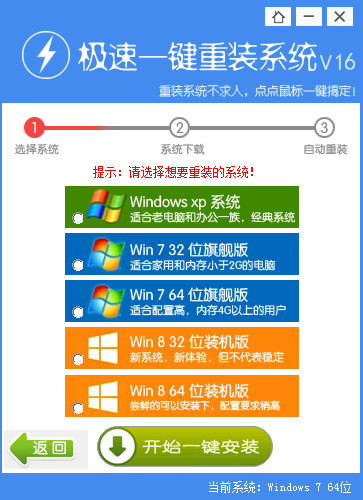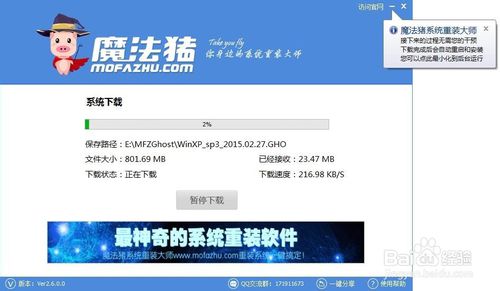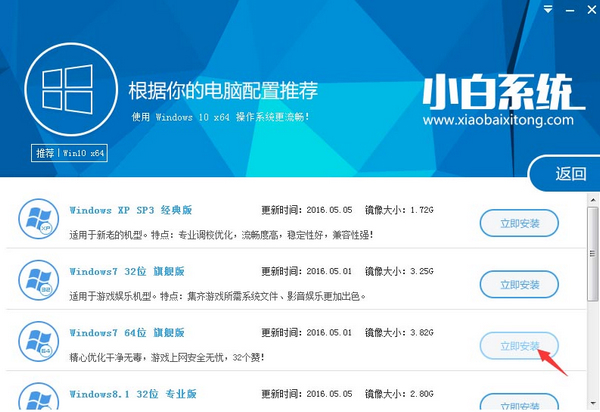微星主板怎么样 微星X370 XPOWER GAMING TITANIUM评测(3)
更新时间:2017-07-04 17:49:12
拆解:16相超豪华供电&VR BOOST芯片

6+4相的CPU供电整齐地排列于白色的PCB板上,超高相相供电可以平分CPU的电流来达到降低满载温度的效果,并且能更精准地控制电流,让超频性能更稳定。不过说实话,第一代的锐龙也没见过非液氮条件能超得非常高的。

合金固化设计是高端主板内存槽的标配了,能够有效地把干扰电流屏蔽。最高支持双通道2667MHz频率内存,这一代AMD的高频内存的支持是比Intel略差。
XPOWER有LED音频切割线设计,上面左图的绿光是显卡发出的...装甲下隐藏着的是新的REALTEK顶级旗舰音频芯片ALC1220,密密麻麻的音频电容保证了声音输出的放大信号。

I/O挡板处的USB 3.1接口就是由该主控芯片方案提供的,理论最大带宽为10Gb/s,也就是1.25GB/s,目前市面上暂时未有这么快的品牌U盘,因此该接口绝对不会浪费你手上U盘的每一点性能。当然了,这需要你在安装好Windows之后再安装该接口的驱动程序才能体验到高速的快感。

去年VR硬件和游戏大面积爆发,各厂商都让自己的产品往风口上靠拢,微星也根据VR设备的需求专门设计了一款USB稳压芯片,由于VR头显需要一根USB线来实现供电+数据传输,在数据线材达到一定长度时,其自身的阻抗带来的影响就不能忽视了,自身的电阻会分去一部分电压,同时也影响数据信号,加入了该VR BOOST芯片之后,就能更好地支持超长的线材而不影响VR体验了,还是非常贴心的。
系统重装相关下载
硬件知识相关推荐
重装系统软件排行榜
- 【电脑重装系统】系统之家一键重装系统V6.0精简版
- 黑云一键重装系统软件下载免费版5.9.6
- 系统基地一键重装系统工具极速版V4.2
- 【电脑重装系统】系统之家一键重装系统软件V5.3.5维护版
- 小白一键重装系统v10.0.00
- 【重装系统软件下载】屌丝一键重装系统V9.9.0尊享版
- 【一键重装系统】系统基地一键重装系统工具V4.0.8极速版
- 系统重装软件系统之家一键重装V1.3.0维护版
- 【电脑系统重装】小马一键重装系统V4.0.8装机版
- 【电脑重装系统】黑云一键重装系统软件V4.2免费版
- 【重装系统】无忧一键重装系统工具V5.8最新版
- 【电脑重装系统】小马一键重装系统V7.5.3
- 深度一键重装系统软件V8.8.5简体中文版
- 【重装系统】魔法猪一键重装系统工具V4.5.0免费版
- 雨林木风一键重装系统工具V7.6.8贡献版
重装系统热门教程
- 系统重装步骤
- 一键重装系统win7 64位系统 360一键重装系统详细图文解说教程
- 一键重装系统win8详细图文教程说明 最简单的一键重装系统软件
- 小马一键重装系统详细图文教程 小马一键重装系统安全无毒软件
- 一键重装系统纯净版 win7/64位详细图文教程说明
- 如何重装系统 重装xp系统详细图文教程
- 怎么重装系统 重装windows7系统图文详细说明
- 一键重装系统win7 如何快速重装windows7系统详细图文教程
- 一键重装系统win7 教你如何快速重装Win7系统
- 如何重装win7系统 重装win7系统不再是烦恼
- 重装系统win7旗舰版详细教程 重装系统就是这么简单
- 重装系统详细图文教程 重装Win7系统不在是烦恼
- 重装系统很简单 看重装win7系统教程(图解)
- 重装系统教程(图解) win7重装教详细图文
- 重装系统Win7教程说明和详细步骤(图文)